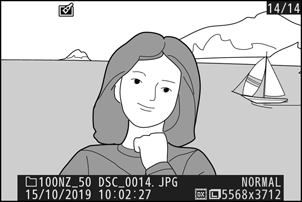Google Translate
TATO SLUŽBA MŮŽE OBSAHOVAT PŘEKLADY ZAJIŠTĚNÉ SLUŽBAMI GOOGLE. SPOLEČNOST GOOGLE ODMÍTÁ VEŠKERÉ ZÁRUKY VE VZTAHU K PŘEKLADŮM, A TO VÝSLOVNÉ NEBO PŘEDPOKLÁDANÉ, VČETNĚ JAKÝCHKOLI ZÁRUK NA PŘESNOST, SPOLEHLIVOST A VČETNĚ VEŠKERÝCH PŘEDPOKLÁDANÝCH ZÁRUK OBCHODOVATELNOSTI, VHODNOSTI PRO URČITÝ ÚČEL A NEPORUŠENÍ PRÁV.
Referenční příručky společnosti Nikon Corporation (níže, „Nikon“) byly přeloženy pro vaše pohodlí s využitím překladatelského softwaru využívajícího službu Google Translate. Bylo vynaloženo přiměřené úsilí, aby se dosáhlo přesných překladů, nicméně žádný automatický překlad není dokonalý, ani není určen k nahrazení překladatelů. Překlady jsou poskytovány jako služba uživatelům referenčních příruček Nikon a jsou poskytovány „tak jak jsou“. Na přesnost, spolehlivost nebo správnost jakýchkoli překladů z angličtiny do jiného jazyka není poskytována žádná záruka jakéhokoli druhu, ať již výslovná, nebo předpokládaná. Určitý obsah (obrázky, videa, flashové prezentace, atd.) nemusí být kvůli omezením překladatelského softwaru správně přeložen.
Oficiálním textem je anglická verze referenčních příruček. Jakékoli nesrovnalosti nebo rozdíly vzniklé překladem nejsou závazné a nemají žádný právní účinek na dodržování shody nebo za účelem vymahatelnosti. V případě jakýchkoli otázek vyvstalých s ohledem na přesnost informací obsažených v přeložených referenčních příručkách se podívejte na anglickou verzi příruček, která je oficiální verzí.
Zpracování NEF ( RAW ).
Tlačítko G U N (nabídka retušování)
„Zpracování NEF ( RAW )“ se používá k převodu fotografií NEF ( RAW ) do jiných formátů, jako je JPEG . Chcete-li ve fotoaparátu vytvořit kopie JPEG snímků NEF ( RAW ), postupujte podle následujících kroků.
-
Vyberte NEF ( RAW ) zpracování .
Zvýrazněte NEF ( RAW ) processing v menu Retouch a stiskněte 2 .
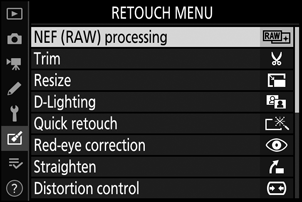
-
Vyberte způsob výběru obrázků.
Vyberte si z následujících možností:
- Select image(y) : Vyberte jeden nebo více snímků ručně.
- Select date : Vytvoří JPEG kopie všech snímků NEF ( RAW ) pořízených ve zvolených datech.
- Vybrat všechny snímky : Vytvořte kopie JPEG všech snímků NEF ( RAW ) na paměťové kartě (pokračujte krokem 4).
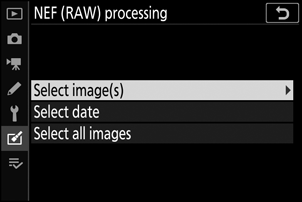
-
Vyberte fotografie.
Pokud v kroku 2 zvolíte Select image(s) , zobrazí se dialogové okno pro výběr snímků se seznamem pouze NEF ( RAW ) snímků vytvořených tímto fotoaparátem. Zvýrazněte snímky pomocí multifunkčního voliče a klepnutím na tlačítko W vyberte nebo zrušte výběr; vybrané snímky jsou označeny ikonou L Chcete-li zobrazit zvýrazněný obrázek na celé obrazovce, dotkněte se a podržte tlačítko X Po dokončení výběru stiskněte J a pokračujte krokem 4.
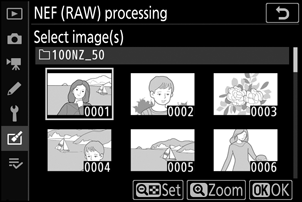
Pokud v kroku 2 vyberete možnost Vybrat datum , zobrazí se seznam dat. Zvýrazněte data pomocí multifunkčního voliče a stisknutím 2 vyberte nebo zrušte výběr. Stisknutím tlačítka J vyberte všechny snímky NEF ( RAW ) pořízené ve zvolený den a přejděte ke kroku 4.
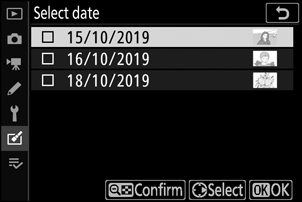
-
Vyberte nastavení pro kopie JPEG .
Upravte níže uvedená nastavení nebo vyberte Originál (je-li k dispozici), chcete-li použít nastavení platné při pořízení fotografie (původní nastavení jsou uvedena pod náhledem). Pamatujte, že kompenzaci expozice lze nastavit pouze na hodnoty mezi -2 a +2 EV.
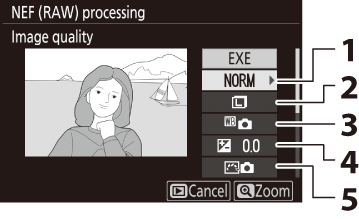
- Kvalita obrazu ( 0 Kvalita obrazu )
- Velikost obrázku ( 0 Velikost obrázku )
- Vyvážení bílé ( 0 vyvážení bílé , vyvážení bílé )
- Kompenzace expozice ( 0 Tlačítko E (Kompenzace expozice) )
- Nastavení Picture Control ( 0 Nastavení Picture Control , Set Picture Control )
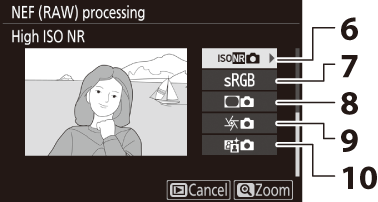
- NR při vysoké ISO ( 0 NR při vysoké ISO )
- Barevný prostor ( 0 Barevný prostor )
- Ovládání vinětace ( 0 Ovládání vinětace )
- Difrakční kompenzace ( 0 Difrakční kompenzace )
- Active D-Lighting ( 0 Active D-Lighting )
-
Zkopírujte fotografie.
Zvýrazněte EXE a stiskněte J pro vytvoření JPEG kopie vybrané fotografie (pokud je vybráno více fotografií, zobrazí se potvrzovací dialog; zvýrazněte Yes a stiskněte J pro vytvoření JPEG kopií vybraných fotografií). Pro návrat bez kopírování fotografií stiskněte tlačítko K